Exchange 2000 Server灾害重建计划
| 作者:謝長明 |
| |
| 摘自:11-3 Exchange 2000 Server災害重建計畫 | ||
| 出版社:文魁資訊 | ||
| 書號: P1347 |
11-3災害重建計劃
如圖11-023,cms.com.tw是屬於公司正在使用中的Forest裡的Root Domain,【C1】電腦是第一台DC,也是GC,【Taichungmail】和【Taipeimail】都已安裝Exchange 2000 Server,且每天MIS人員都有完整的備份Exchange 2000 Server裡的資料,目前裡面含有約14GB的信件和公用資料夾的資料。有一天很不幸的事突然發生了,【Taichungmail】這台Exchange 2000 Server的硬碟故障了,如果希望以最快的速度讓使用者可以使用E-mail然後再回覆資料,該怎麼辦?
 圖11-023
圖11-023不用擔心,我們可以先將原來的系統建立起來,然後原有的資料先不要立即還原,也就是先以全新的資料庫讓公司的員工,可以馬上上線收發E-mail,至於原來備份的信件,我們再從Recovery Server還原即可。
而在Recovery Server上的實際作法,我們可以分【Widnows 2000系統的建立】、【Exchange 2000 Server系統的建立】、【調整LegacyDN】、【還原資料到Recovery Server】、【在Recovery Server建立帳號】、【Mailbox Reconnect】、【使用ExMerge將信箱資料還原到使用中的Exchange 2000 Server】等幾部份來說明。
▪ Windows 2000系統的建立
安裝Windows 2000、Service Pack版本與Production Server相同,連同DNS Service也要安裝,接著DCPROMO建立一個新的Forest和Recover Domain,由於這個Domain與原來的是分屬於不同的Forest,如圖11-023,Recovery Forest的Root Domain為recovery.data,而且電腦名稱也不相同,這裡是【C30】。
▪ Exchange 2000 Server系統的建立
Recovery Forest建立好了之後,接著就在【C30】這台Recovery Server上安裝Exchange 2000 Server和Service Pack。不過Org.名稱和Administrator Group及Mailbox store的LegacyDn要與原來的Production Server相同。若不相同,則原來Production Server上的資料備份將會還原到Recovery Server後無法Mount上,這要特別留意,不過沒有關係,如果不相同,我們的Exchange 2000 Server SP1裡提供了一個調整LegacyDn的和式,後面的章節會說明。
▪ 調整LegacyDn
假設原來的【Taichungmail】這個Exchange 2000 Server是位於【Taichung Administrative Group】,而Recovery Server上的Exchange 2000 Server是預設的First Administrative Group,因此在資料還原到Recovery Server(C30)之前,我們應該先調整LegacyDn,實際的作法如下:
1.將Exchange 2000 Server SP1的光碟裡的\support\utils\i386\LegacyDn整個目錄拷貝到c:\LegacyDn目錄裡然後如圖11-024直接點選Legacydn執行檔後,會出現一個警告訊息,意思是說,可以用來實驗室使用,不會直接應用在Production Server上,而我們目前Recovery Server因為不是線上使用的Server,所以不用擔心,直接按【是】即可。
 圖11-024
圖11-024
2.如圖11-025,可以點選最上方的Existing Administrative Groups,接著可以直接更改Organization name、Administrative Group和LegacyDN,改完之後記得按右方的【Change Org】、【Change AG】、【Change Leg】,不過順序上是如果有變動任何的欄位的值,應馬上按右方相對應的Chang鍵,不要等到全部欄位都變更後才做。 圖11-025
圖11-025
▪ 還原資料到Recovery Server
1.如圖11-026,要還原資料庫之前先將Mailbox Store和Public Folder Store的識別名稱更改和Production Server的完全相同,如將Recovery Server的Exchange 2000 Server之Mailbox Store(C30)更改為Mailbox Store(TAICHUNGMAIL),Public Folder Store(C30)更名為Public Folder Store(TAICHUNGMAIL),然後如圖11-027,選取Mailbox Storeà內容àDatabaseà【This database can be overwritten by a restore】,至於Public Folder Store和Mailbox Store作法相同,也是需將Public Folder Storeà內容àDatabaseà【This database can be overwritten by a restore】選項選取。  圖11-026
圖11-026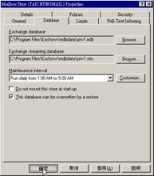 圖11-027
圖11-027
2.如圖11-028,使用開始à程式集à附屬應用程式à系統工具à備份將原來的Taichungmail 之備份還原到Recovery Server【C30】,在【還原到】的欄位裡輸入Recovery Server的電腦名稱【C30】,然後在【記錄檔和補充檔的暫存位置】中輸入F:\TEMP,這可以由您自行選擇一個要做Replay的路徑。至於上次的備份組只有在確定是最後一個備份組或者是磁帶才可選擇,我比較建議通通不要選,而使用Hard Replay的方式較好。 圖11-028
圖11-028
3.在還原資料後,由於我們在最後備份組還原時並沒有選取【上次的備份組】,所以必需使用Hard Replay。如圖11-029,將路徑指到備份時的【記錄檔和補充檔的暫存位置】底下的First Storage Group目錄,然後執行”c:\program files\exchsrvr\bin\eseutil” /cc即可。(要注意命令中的雙引號要輸入。) 圖11-029
圖11-029
▪ 在Recovery Server建立帳號
1.在資料還原之後,接著就可以將Mailbox Store和Public Folder Store Mount上,然後如圖11-030,點選Mailbox StoreàMailboxà按滑鼠右鍵à選【Run Cleanup Agent】,然後就會出現圖中右方的許多含有紅色”x”的信箱,這些信箱代表目前是孤兒,也就是有信箱而沒有Windows 2000的帳號和它組合。
接著分別點選右方的【SMTP】和【System Attendant】、【SystemMailbox】等三個Exchange 2000 Serer系統在使用的信箱,然後按滑鼠右鍵,選擇Purge把它們清除掉。因為這幾個信箱在Recovery Server上已不具意義,Recovery Server在安裝自己的Exchange 2000 Server就已經建立了這三個信箱。  圖11-030
圖11-030 圖11-031
圖11-031
2.由於這些圖11-031的孤兒信箱都沒有帳號,所以我們可以使用手工的方式,一個一個的為它們建立帳號,或由原有的Production Server Domain透過LDIFDE程式將它匯出後,再經過修改,再匯入Recovery Server,但以上這兩種作法我都不建議,最好的方式就是透過Exchange 2000 Server所附的mailbox reconnect程式先為這些孤兒信箱產生LDIFDE建立帳號所要的格式檔,然後再透過LDIFDE將此檔匯入Recovery Forest的目錄裡。這個程式可以從Exchange 2000 Server的光碟片中的\support\utils\i386目錄中找到mbconn.exe和mbconn.chm檔案,然後將它拷貝到硬碟中的某一個目錄裡,如圖11-032,拷貝到C磁碟中的根目錄,接著直接點選mbconn.exe執行它,然後會出現圖11-033的【Welcome to the Connect to Exchange Server Wizard】訊息,接著按【下一步】,如圖11-034,輸入Recovery Server的電腦名稱【C30】,由於它又是DC,所以Domain Controller欄位可以不輸入,接著按【下一步】,出現圖11-035,選擇要做處理的mailbox store,這裡只要一個,所以直接選取後按【完成】。 圖11-032
圖11-032  圖11-033
圖11-033 圖11-034
圖11-034  圖11-035
圖11-035
如圖11-035按【完成】後,出現圖11-036 ,我們可以直接選menu的ActionsàExport Users出現圖11-037,按Container後出現圖11-038,讓您選擇要將帳號建立在那一個OU裡(ex:taichung),接著按【確定】。出現圖11-039,在Container的欄位裡會顯示您所指定的Container,接著在FileName欄位中輸入一個檔名,可以自訂,但是建議不要選取Properties中的sn,避免產生一些沒有值的sn,那將會造成無法順利匯入目錄。最後按【Generate】產生ldf檔。 圖11-036
圖11-036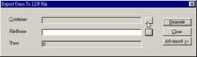 圖11-037
圖11-037 圖11-038
圖11-038  圖11-039
圖11-039 圖11-040
圖11-040
如圖11-040,則是經過匯出後的ldf檔,我們應該要將已經存在Recovery Server 的帳號排除,例如administrator帳號早就存在了,所以也就不必再建立了,因此可以如圖11-040將它選取後刪除這段建立administrator帳號的命令資料。
最後如圖11-041,使用ldifde –i –f c:\taichungmail.ldf –s c30建立帳號,在這組命令中的-i是指匯入至目錄,-f c:\taichungmail.ldf則是要匯入c:\taichungmail.ldf檔案,-s c30則是指伺服器 c30。  圖11-041
圖11-041
▪ Mailbox Reconnect
Mailbox Reconnect主要的目的是要讓沒有帳號的信箱能夠找到配合的帳號,如圖11-042,點選瀏覽容器的按鈕,然後選擇一個OU(ex:taichung),接著按【確定】後出現圖11-043接著選menu裡的ActionsàApply,就能夠完成信箱與帳號組合的任務,圖11-043中的Administrator因為與其他的帳號是屬於不同的OU,因此這裡才會出現紅色”X”,所以您必需單獨點選Administratorà按滑鼠右鍵àPrview,再選擇它所屬的容器Users,然後再按ActionsàApply即可。  圖11-042
圖11-042  圖11-043
圖11-043
▪ 使用ExMerge將信箱資料還原到使用中的Exchange 2000
使用ExMerge工具程式,我們就可以輕鬆的將已還原到Recovery Server裡的信箱資料自動大量的匯出到*.PST(個人資料夾),然後再將這些個人資料夾的檔案匯入原公司使用中的信箱中(Production Server)。這個工具可以直接從Exchange 2000 Server光碟片裡的\support\utils\i386\ExMerge目錄將ExMerge.exe和ExMerge.ini拷貝到c:\program files\exchsrvr\bin目錄裡(預設的目錄),然後直接點選ExMerge.exe去執行它即可。底下實例說明它的程序:
1.當執行ExMerge.exe執行檔後會出現如圖11-044,的【Welcome to the Microsoft Exchange Mailbox Merge Wizard 2000】的畫面,接著直接按【下一步】。  圖11-044
圖11-044
2.如圖11-045,共兩個選項,第一個選項是匯出和匯入一次完成,而第二個選項則是匯出和匯入分開完成,我們這裡選一次完成也就是選【Extract and Import(One Step Procedure)】,讓Recovery Server匯出信箱後,立即匯入至Productoin Server(使用中的伺服器),接著按【下一步】。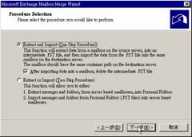 圖11-045
圖11-045
3.如圖11-046,這裡是讓您輸入Source Server,在【Microsoft Exchange Server Name】的欄位輸入Recovery Server的電腦名稱,然後在Optional Information裡輸入DC的電腦名稱和LDAP Port號碼,若LDAP Port沒有更改也是389,那就不必輸入,這裡的電腦名稱也是C30(因為是同一台),接著按【下一步】。 圖11-046
圖11-046
4.如圖11-047,這裡是輸入Destionation Serer(目的地的伺服器)的電腦名稱和DC、LDAP Port號碼。所以Microsoft Exchange Server Name欄位輸入【taichungmail】、DC則為【C1】,LDAP可不輸入(原DC的LDAP沒有更改的話)。接著按【下一步】。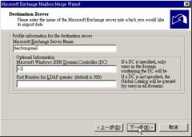 圖11-047
圖11-047
5.如圖11-048,可以選擇taichungmail中那些信箱要被匯入資料,若要選全部,則按【Select All】之後按【下一步】。 圖11-048
圖11-048
6.如圖11-049,在Default locale中,若台灣的讀者請選擇【Chinese(Taiwan)】,其他請依實際的區域選擇,接著按【下一步】。 圖11-049
圖11-049
7.如圖則是選擇Recovery Server所要匯出的*.PST檔存放的目錄,預設是在C:\EXMERGEDATA,若要更改路徑可以按【Change Folder】去更改,接著按【下一步】。 圖11-050
圖11-050
8.如圖11-051,可以將以上的參數選擇存檔(按Save Settings),以供以後使用。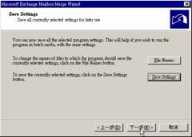 圖11-051
圖11-051
9.如圖11-052,則是將*.PST檔從C:\EXMERGE目錄匯入到Taichungmail的信箱裡。您可以從圖中的Successes及Failures瞭解匯成功和失敗的信箱數量。 圖11-052
圖11-052
注本文DOC版文件下载地址 http://www.5dmail.net/down/list.asp?id=859
| 自由广告区 |
| 分类导航 |
| 邮件新闻资讯: IT业界 | 邮件服务器 | 邮件趣闻 | 移动电邮 电子邮箱 | 反垃圾邮件|邮件客户端|网络安全 行业数据 | 邮件人物 | 网站公告 | 行业法规 网络技术: 邮件原理 | 网络协议 | 网络管理 | 传输介质 线路接入 | 路由接口 | 邮件存储 | 华为3Com CISCO技术 | 网络与服务器硬件 操作系统: Windows 9X | Linux&Uinx | Windows NT Windows Vista | FreeBSD | 其它操作系统 邮件服务器: 程序与开发 | Exchange | Qmail | Postfix Sendmail | MDaemon | Domino | Foxmail KerioMail | JavaMail | Winwebmail |James Merak&VisNetic | CMailServer | WinMail 金笛邮件系统 | 其它 | 反垃圾邮件: 综述| 客户端反垃圾邮件|服务器端反垃圾邮件 邮件客户端软件: Outlook | Foxmail | DreamMail| KooMail The bat | 雷鸟 | Eudora |Becky! |Pegasus IncrediMail |其它 电子邮箱: 个人邮箱 | 企业邮箱 |Gmail 移动电子邮件:服务器 | 客户端 | 技术前沿 邮件网络安全: 软件漏洞 | 安全知识 | 病毒公告 |防火墙 攻防技术 | 病毒查杀| ISA | 数字签名 邮件营销: Email营销 | 网络营销 | 营销技巧 |营销案例 邮件人才:招聘 | 职场 | 培训 | 指南 | 职场 解决方案: 邮件系统|反垃圾邮件 |安全 |移动电邮 |招标 产品评测: 邮件系统 |反垃圾邮件 |邮箱 |安全 |客户端 |